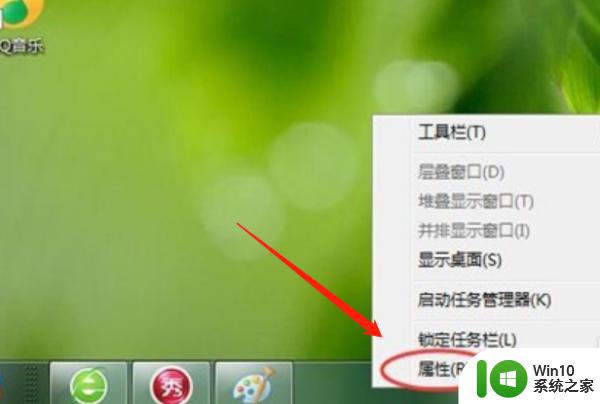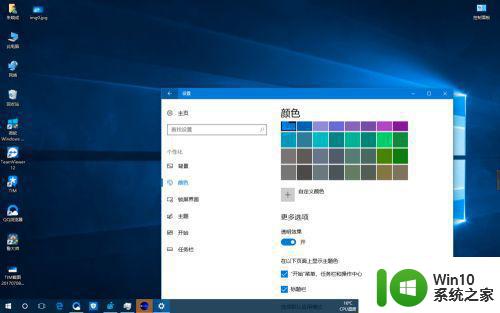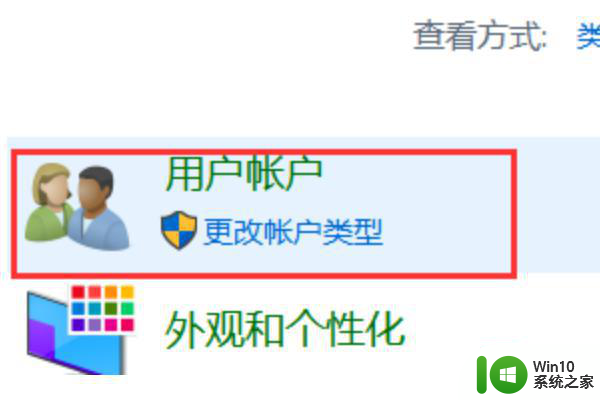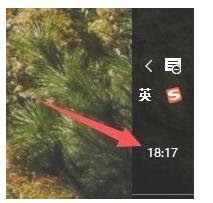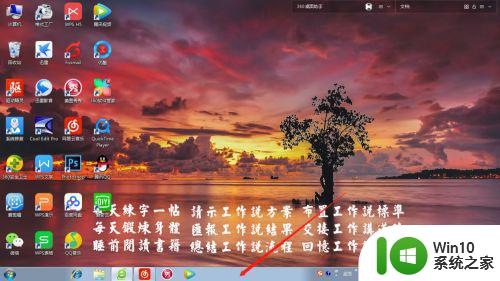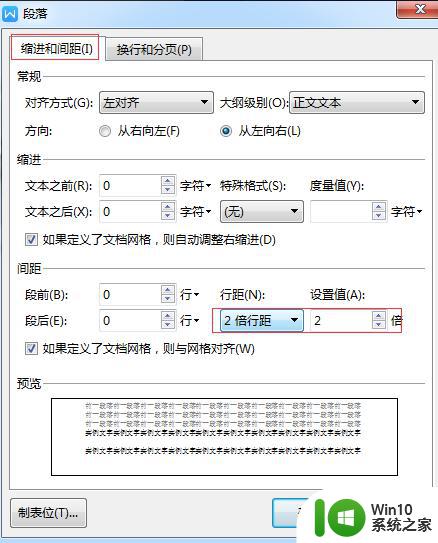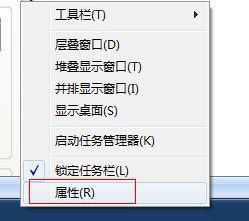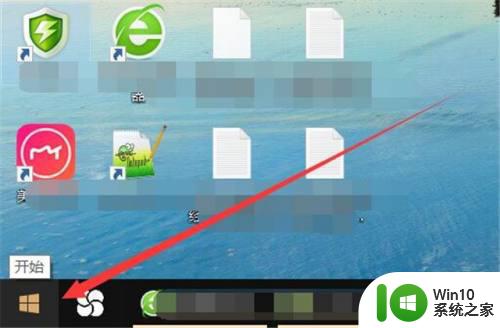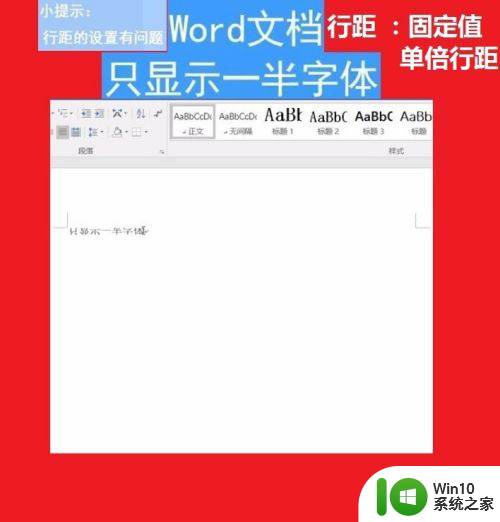电脑任务栏只显示一半的解决办法 如何调整电脑下面任务栏只能看到一半的问题
更新时间:2023-08-10 17:42:34作者:xiaoliu
电脑任务栏只显示一半的解决办法,电脑任务栏只显示一半的情况是许多电脑用户常遇到的问题之一,当我们在电脑屏幕下方打开任务栏时,有时候会发现任务栏只显示了一半,而另一半则被隐藏了起来。这不仅影响了我们对打开的应用程序和系统通知的管理,也给我们的操作带来了不便。幸运的是这个问题有解决办法。通过一些简单的调整,我们可以轻松地解决电脑下方任务栏只能看到一半的困扰。接下来我将为大家分享一些实用的调整方法,帮助大家解决这个问题。
解决方法如下:
1、把鼠标放在桌面最下方,按鼠标右键任务栏空白区域,点击属性。
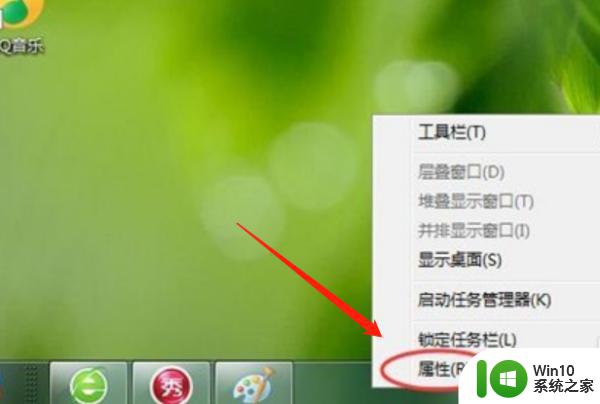
2、取消自动隐藏任务栏前方的勾选。
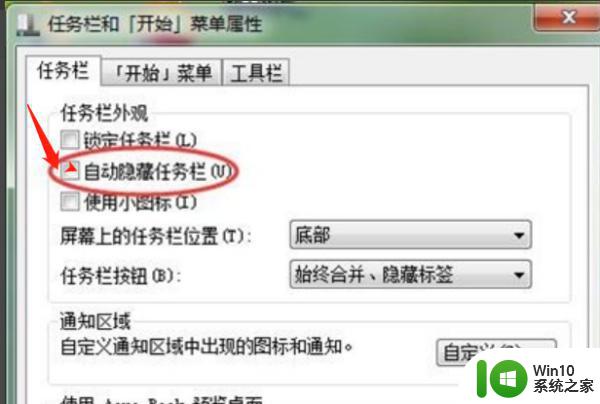
3、设置在任务栏上出现的图标和通知。
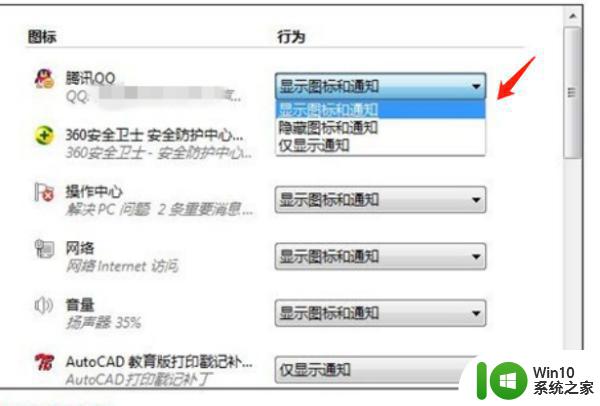
4、设置任务栏按钮的显示情况。
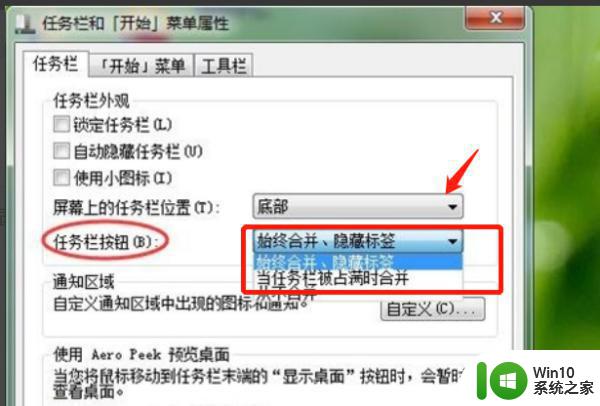
5、自定义设置完成后,点击下方的确定完成操作。
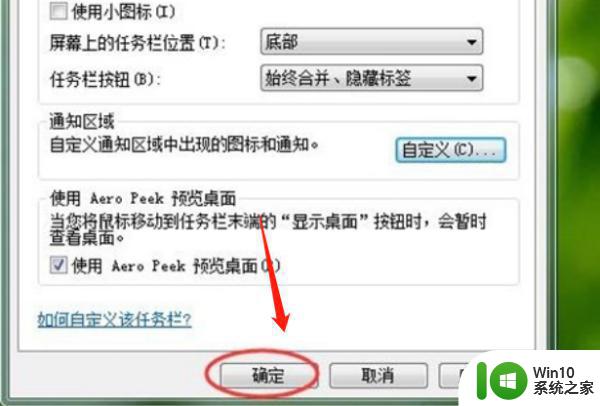
6、此时就恢复了电脑被隐藏一半任务栏。
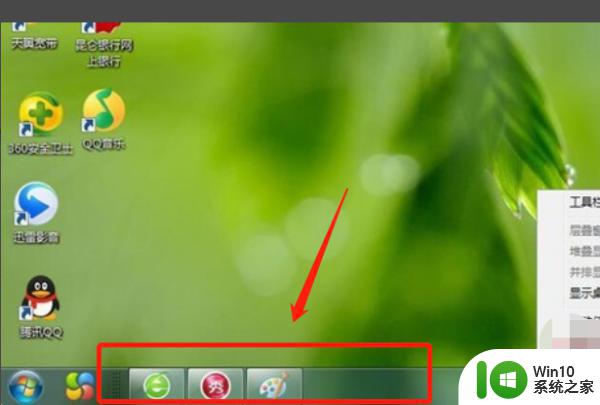
以上就是电脑任务栏只显示一半的解决办法的全部内容,如果您遇到相同的问题,可以参考本文中介绍的步骤进行修复,希望这些步骤可以对您有所帮助。